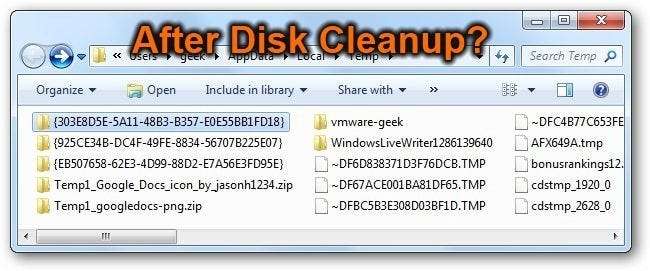
Після використання програми очищення диска ви, мабуть, очікуєте, що кожен тимчасовий файл буде повністю видалений, але насправді це не так. Файли видаляються, лише якщо вони старші за 7 днів, але ви можете змінити це число на щось інше.
Це один із тих підручників, який ми показуємо вам, щоб пояснити, як щось працює, але ми не обов’язково рекомендуємо застосовувати це, якщо ви насправді не розумієте, що відбувається. Продовжуйте читати більше.
Чому функція очищення диска не видаляє всі файли?
Програми, які ви запускаєте, створюють тимчасові файли не для сміття жорсткого диска, а для зберігання файлів під час роботи програми над ними - будь то завантаження файлів, зберігання файлів, які ви зараз редагуєте, або просто кешування файлів, щоб наступного разу, коли ви відкриєте програму, файли будуть швидше доступні.
Проблема полягає в тому, що більшість програм, здається, не прибирають за собою, а якщо і роблять, то точно не дуже добре. Ось чому ваша тимчасова папка з часом стає справді величезною і її потрібно очистити.
Оскільки ці файли часто використовуються програмами, Windows не знає, чи можна видалити певний файл, тому Disk Cleanup очищає лише файли, які перевищують 7 днів, що є надійним припущенням - більшість людей, ймовірно, не мають додаток, відкритий більше тижня, тим більше, що Microsoft змушує вас перезавантажуватись майже кожного вівторка, так?
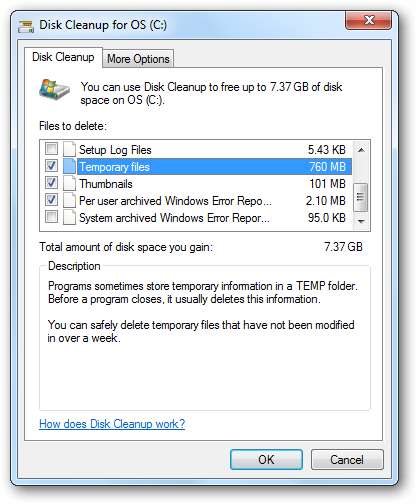
Ви можете навіть побачити на скріншоті, що Disc Cleanup пояснює вам це, якщо ви вибрали в списку пункт Тимчасові файли.
Змініть очищення диска на видалення файлів, новіших за 7 днів
Якщо ви один з тих людей, які щодня перезавантажують ваш ПК, ви, можливо, можете змінити значення Очищення диска на щось нижче, наприклад, на 2 дні. Якщо ви не перезавантажуєтесь, але рідко тримаєте програми відкритими, ви, мабуть, зможете це зробити за 2-3 дні, хоча вибране вами значення насправді залежить від вас - майте на увазі, що програмам потрібні ці тимчасові файли, якщо вони запущені.
Відкрийте regedit.exe за допомогою пошуку або запуску в меню «Пуск», а потім перейдіть до наступної клавіші:
HKEY_LOCAL_MACHINE \ ПРОГРАМНЕ ЗАБЕЗПЕЧЕННЯ \ Microsoft \ Windows \
CurrentVersion \ Explorer \ VolumeCaches \ тимчасові файли
Опинившись, ви побачите значення LastAccess праворуч, яке містить значення, яке вказує кількість днів, які ви можете змінити на будь-яке, що хочете.
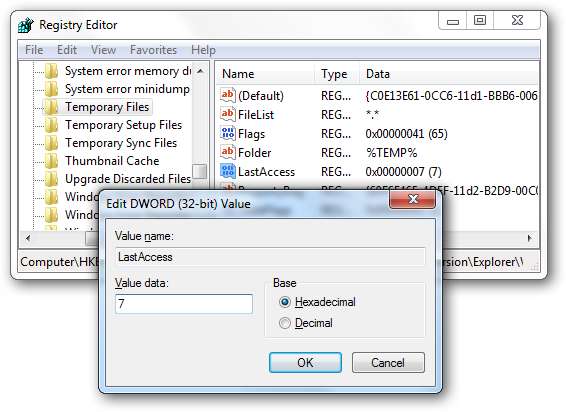
Якщо ви хочете побачити результати змін, ви можете відкрити тимчасову папку, ввівши в рядок розташування Провідника Windows наступне:
% темп%
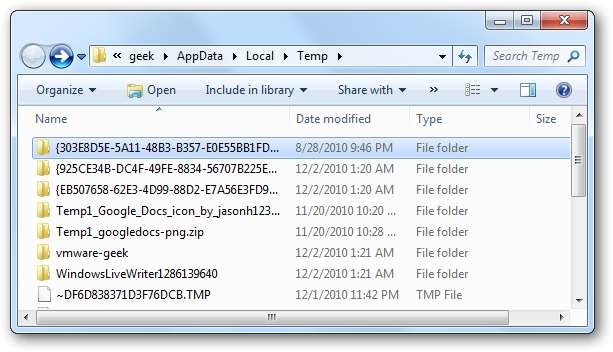
І знову ж, якщо ви звичайний користувач, вам, мабуть, не слід возитися з цим значенням реєстру, - але, принаймні, ви трохи більше знаєте, як це працює, так?







